win10 傳統桌麵,隨著科技的不斷發展,Windows 10操作係統作為微軟最新推出的版本,帶來了許多新的功能和改變,對於一些習慣了傳統桌麵的用戶來說,Win10的現代化界麵可能讓他們感到陌生和不便。對於這些用戶來說,如何改回傳統桌麵成為了一個重要的問題。在本文中我們將探討如何在Win10操作係統中回歸傳統桌麵,為用戶提供更加熟悉和舒適的使用體驗。
具體步驟:
1.在當前metro界麵鼠標單擊右下角的消息,如下圖所示

2.在彈出菜單中可以看到平板模式,處於選中狀態,如下圖所示
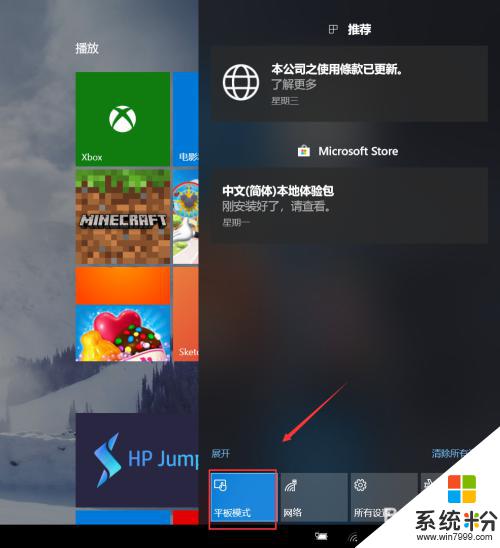
3.鼠標左鍵單擊平板模式,關閉平板模式。就進入了傳統桌麵,如下圖所示
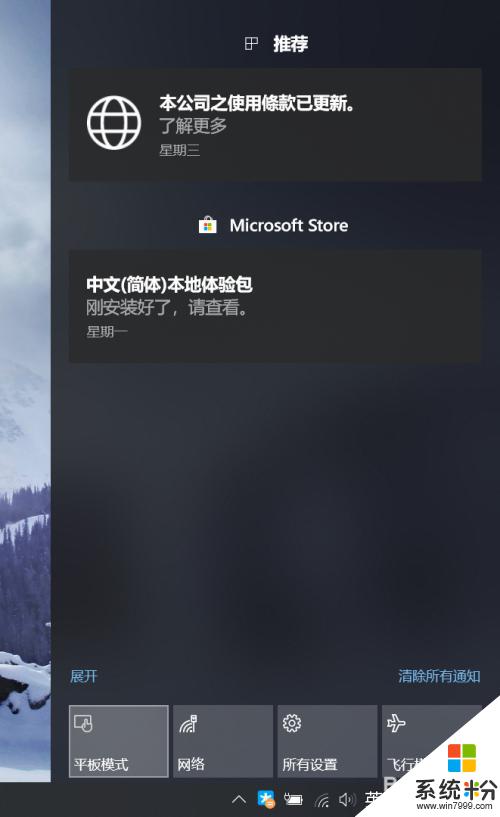
4.接著右鍵單擊桌麵空白處,選擇個性化,如下圖所示
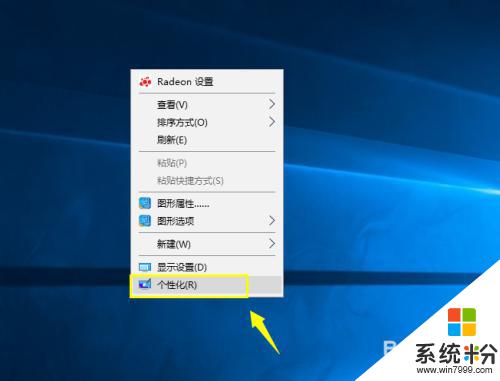
5.在個性化界麵,單擊左側的主題設置,如下圖所示
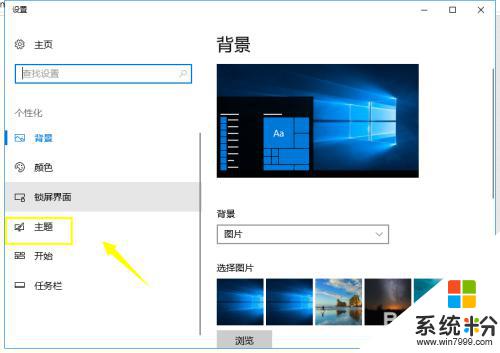
6.在主題設置界麵,點擊桌麵圖標設置,如下圖所示
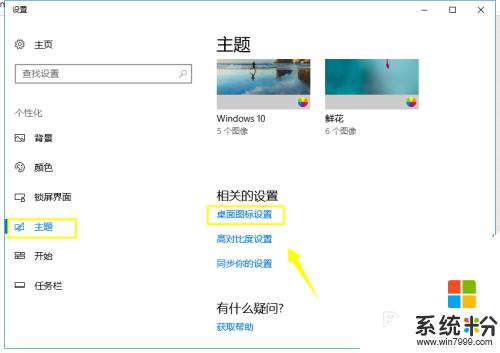
7.接著勾選要在桌麵顯示的圖標,點擊i應用按鈕,如下圖所示
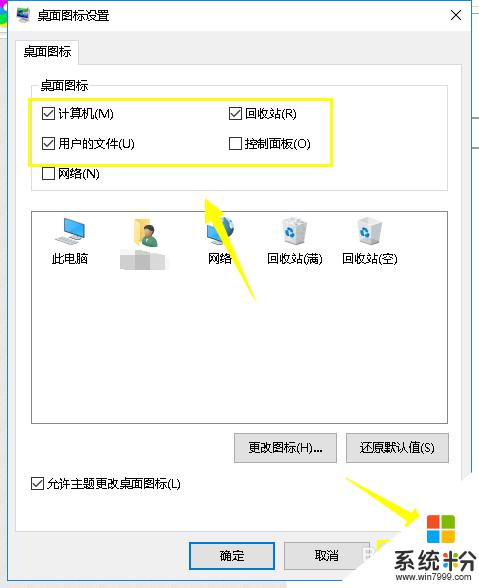
8.回到桌麵,傳統桌麵及桌麵圖標顯示出來了,如下圖所示

以上是關於win10傳統桌麵的全部內容,如果有出現相同情況的用戶,可以按照小編的方法來解決。
win10相關教程